Ja plānojat testēt beta programmatūru, ieteicams saglabāt arhivētu iOS vai iPadOS ierīču dublējumu. Tādā veidā, ja iPhone tālrunī kaut kas noiet greizi, varat atjaunot vecāko, arhivēto dublējumu, lai to labotu. Bez arhīviem jūsu jaunie dublējumkopijas automātiski pārrakstītu vecās.
Šajā ziņojumā ir paskaidrots, kā atjaunot arhivētās iPhone, iPad vai iPod touch dublējumkopijas. Esam iekļāvuši norādījumus Windows un Mac datoriem neatkarīgi no tā, vai dublējat, izmantojot iTunes vai Finder.
Saturs
- Saistīts:
-
Kāpēc arhivētās dublējumkopijas ir tik svarīgas?
- Kā arhivēt iPhone dublējumus Windows datorā
-
Kā atjaunot vecāku iPhone dublējumu?
- Atjaunojiet arhivētās dublējumkopijas, izmantojot Finder operētājsistēmā MacOS Catalina vai jaunākā versijā:
- Atjaunojiet arhivētās dublējumkopijas, izmantojot iTunes operētājsistēmā Mac vai Windows PC:
-
Arhivējiet dublējumus, lai izvairītos no bojātiem failiem
- Saistītās ziņas:
Saistīts:
- Arhivējiet iOS un iPadOS dublējumus, izmantojot iTunes vai Finder
- Vai iTunes dublējums nedarbojas pēc MacOS jaunināšanas? Padomi, kas jāņem vērā
- iPhone dublēšana ārējā diskdzinī, izmantojot iTunes un termināli
- iTunes nevarēja dublēt vai atjaunot, jo dublējums bija bojāts vai nav saderīgs.
Kāpēc arhivētās dublējumkopijas ir tik svarīgas?
Parasti, veidojot jaunu iOS vai iPadOS ierīces dublējumu, tā pārraksta iepriekšējo dublējumu, atjauninot to ar visiem jaunajiem datiem. Tādējādi nav iespējams atjaunot vecākus iPhone, iPad vai iPod touch dublējumus.
Tas ir katastrofāli, ja esat Apple Beta programmatūras programmas dalībnieks, jo, atgriežoties pie parastās programmatūras, jūs nevarat atjaunot beta programmā izveidotos dublējumus.
Par laimi, ir iespējams arhivēt iOS vai iPadOS dublējumus, izmantojot Mac vai Windows datoru. Kad to darāt, dublējums tiek bloķēts, tāpēc tas vairs netiek atjaunināts. Nākamajā reizē, kad dublējat savu iPhone, iPad vai iPod touch, iTunes vai Finder izveidos pilnīgi jaunu un atsevišķu dublējumu.

Mēs jau esam rakstījuši par kā izveidot savu ierīču arhivētās dublējumkopijas Mac lietotājiem. Tagad paskaidrosim, kā atjaunot arhivēto dublējumu, lai ierīcē atgūtu visus datus.
Kā arhivēt iPhone dublējumus Windows datorā
iPhone dublējuma arhivēšana operētājsistēmā Windows ietver atšķirīgu procesu nekā Mac datorā. Sistēmas failos ir jāatrod dublējuma mape un jāpārdēvē tā. Tādā veidā iTunes neatpazīst mapi un pārtrauc tās atjaunināšanu, kad veicat jaunus dublējumus.
Atrodiet savus iTunes dublējumus, dodoties uz:
- C: Disks > Lietotāji > [Lietotājvārds].
- Lietotņu dati > Viesabonēšana > Apple > MobileSync > Dublēšana.
- Noteikti saglabājiet pārdēvēto dublējumu tajā pašā vietā.
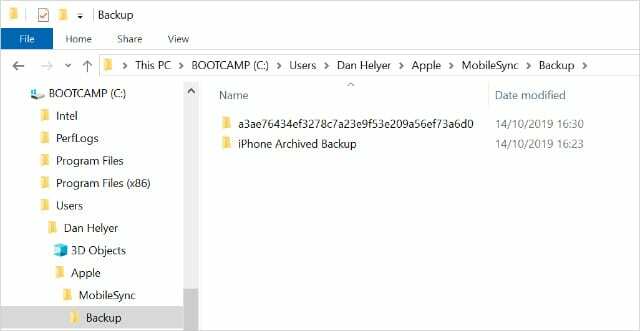
Kā atjaunot vecāku iPhone dublējumu?
Ir viegli atjaunot arhivētās iPhone, iPad vai iPod touch dublējumkopijas, kuras jau esat saglabājis savā datorā. Kopš Apple pārtrauca iTunes darbību MacOS Catalina, esam uzrakstījuši atsevišķus norādījumus par iTunes un Finder lietošanu.
Noklikšķiniet uz atbilstošās saites zemāk, lai pārietu tieši uz labo sadaļu:
- Atjaunojiet arhivētās dublējumkopijas, izmantojot Finder operētājsistēmā MacOS Catalina vai jaunākā versijā.
- Atjaunojiet arhivētās dublējumkopijas, izmantojot iTunes Mac vai Windows datorā.
Ja neesat izveidojis arhivētu dublējumu datorā, iespējams, varat to izdarīt atjaunot vecākus iCloud dublējumus vietā.
Atjaunojiet arhivētās dublējumkopijas, izmantojot Finder operētājsistēmā MacOS Catalina vai jaunākā versijā:
- Atbloķējiet savu iPhone, iPad vai iPod touch un pievienojiet to savam Mac datoram, izmantojot komplektācijā iekļauto Lightning-to-USB kabeli.
- Atveriet Finder un sānjoslā atlasiet savu ierīci Atrašanās vietas.
- Ja tiek prasīts, ievadiet savu piekļuves kodu un piekrītiet Uzticieties šim datoram.
- Izvēlieties Ģenerālis cilnē Finder, pēc tam ritiniet uz leju līdz Dublējumkopijas sadaļā.
- Klikšķis Atjaunot dublējumu… un nolaižamajā izvēlnē atlasiet savu arhivēto dublējumu. Izmantojiet datumu un laiku, lai redzētu, kad izveidojāt dublējumu.
- Klikšķis Atjaunot.
- Pagaidiet, līdz ierīce tiek restartēta, pirms to atvienojat.

Atjaunojiet arhivētās dublējumkopijas, izmantojot iTunes operētājsistēmā Mac vai Windows PC:
- Atbloķējiet savu iPhone, iPad vai iPod touch un pievienojiet to savam Mac datoram, izmantojot komplektācijā iekļauto Lightning-to-USB kabeli.
- Atveriet iTunes un loga augšējā kreisajā stūrī atlasiet savu ierīci.
- Ja tiek prasīts, ievadiet savu piekļuves kodu un piekrītiet Uzticieties šim datoram.
- Izvēlieties Kopsavilkums lapu no sānjoslas.
- Klikšķis Atjaunot dublējumu un nolaižamajā izvēlnē atlasiet savu arhivēto dublējumu. Izmantojiet datumu un laiku, lai redzētu, kad izveidojāt dublējumu.
- Klikšķis Atjaunot.
- Pagaidiet, līdz ierīce tiek restartēta, pirms to atvienojat.
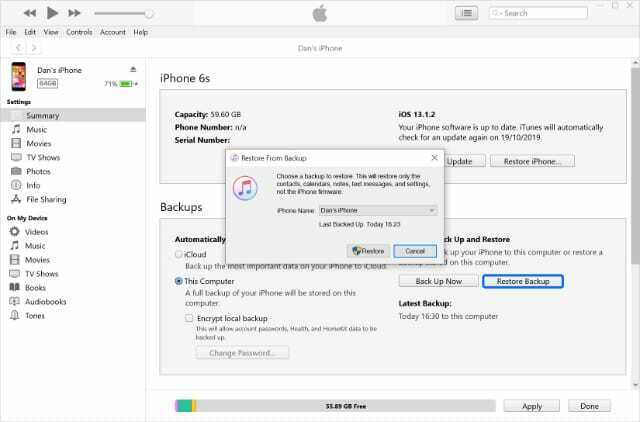
Arhivējiet dublējumus, lai izvairītos no bojātiem failiem
Bez arhīva vēlāk iPhone dublējumkopijas saglabā tikai mainītos datus. Tas nozīmē, ka, ja fails tiek bojāts vienā dublējumkopijā, tas ir bojāts arī visos turpmākajos dublējumos.
Lai pasargātu no šīs iespējas, laiku pa laikam datorā arhivē vecāku iPhone dublējumu. Vai arī uzziniet, kā rīkoties, ja jums ir a bojāts dublējums iTunes vai Finder.

Dens raksta pamācības un problēmu novēršanas rokasgrāmatas, lai palīdzētu cilvēkiem maksimāli izmantot savas tehnoloģijas. Pirms kļūšanas par rakstnieku viņš ieguva bakalaura grādu skaņas tehnoloģijā, uzraudzīja remontdarbus Apple Store un pat mācīja angļu valodu Ķīnā.